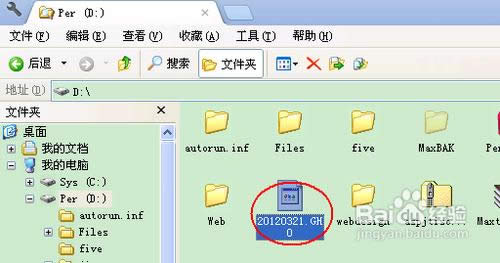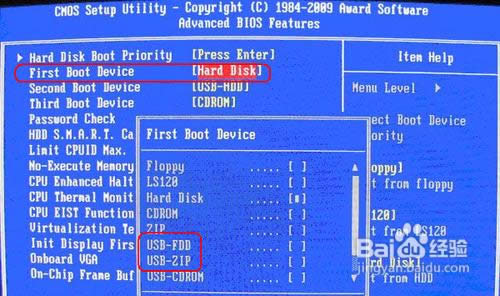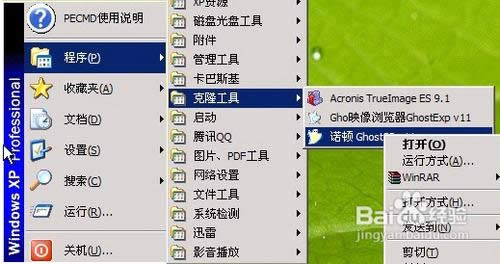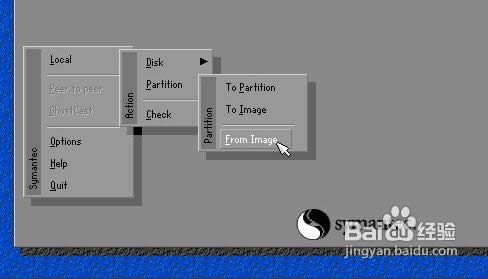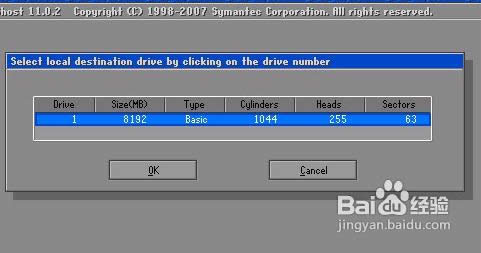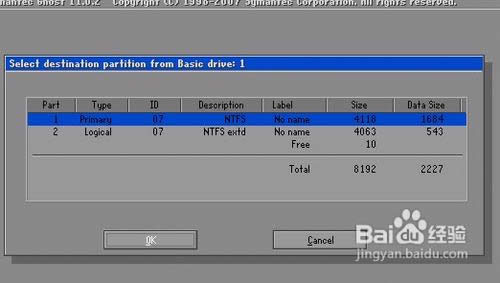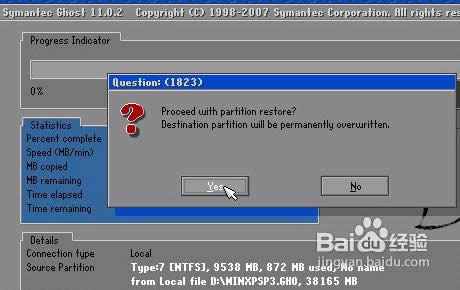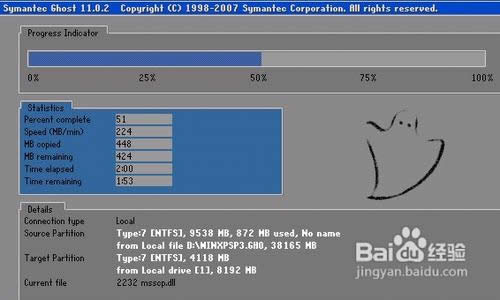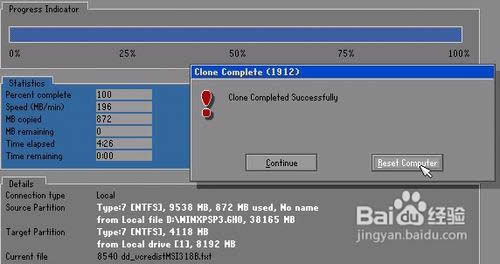如何用u盤重裝系統(安裝系統)呢?
發布時間:2021-11-28 文章來源:xp下載站 瀏覽:
|
系統軟件是指控制和協調計算機及外部設備,支持應用軟件開發和運行的系統,是無需用戶干預的各種程序的集合,主要功能是調度,監控和維護計算機系統;負責管理計算機系統中各種獨立的硬件,使得它們可以協調工作。系統軟件使得計算機使用者和其他軟件將計算機當作一個整體而不需要顧及到底層每個硬件是如何工作的。 有網友問小魚小編關于如何用u盤重裝系統呢?其實大家都知道以前安裝方法就是光盤安裝,但是光盤裝系統須要刻盤,大家很多都沒有刻錄機,這就有點尷尬了,聽說小編有很多的裝機教程,于是就來找小編,那小編就推薦大家使用u盤重裝系統,下面就讓小編給大家介紹關于如何用u盤重裝系統的方法吧。 首先,你需要將系統的GHO或備份的GHO文件放到電腦或U盤中;
如何用u盤重裝系統圖1 然后,制作一個可以啟動電腦的U盤。具體的制作方法因經驗中有很多,此處略,詳見參考資料;
如何用u盤重裝系統圖2 有了系統文件GHO和可啟動電腦的U盤,我們再設置電腦從U盤啟動。按DEL進入BIOS,將里面的“First Boot Device”選擇為“USB-ZIP”:
如何用u盤重裝系統圖3 然后,將U盤插入電腦,由于已經設置從U盤啟動,所以開機會自動從U盤啟動:
如何用u盤重裝系統圖4 進入U盤界面,我們選擇第一個Windows PE即可進入U盤PE系統:
如何用u盤重裝系統圖5 進入U盤PE系統后,啟動GHOST程序:
如何用u盤重裝系統圖6 選擇“Local”,再選擇“Paritition”,再選擇“From Image”:
如何用u盤重裝系統圖7 然后,按鍵盤上的Tab跳格鍵找到我們的GHO文件,再選擇“Open”:
如何用u盤重裝系統圖8 然后在接下來的窗口中選擇要安裝系統的硬盤:
如何用u盤重裝系統圖9 接下來就是選擇要安裝系統的分區了,選好后按“OK”鍵繼續下一步:
如何用u盤重裝系統圖10 接著會彈出詢問是否要還原到這個分區的確認對話框,選擇“Yes”即:
如何用u盤重裝系統圖11 好了,下面開始正式的安裝系統了,有詳細的進度條顯示:
如何用u盤重裝系統圖12 進度條進行到100%時,安裝結束,會彈出一完成的對話框,選擇“Reset Computer”重啟電腦即可:
如何用u盤重裝系統圖13 以上就是小編為大家推薦的關于如何用u盤重裝系統的方法了,大家看后有沒有了解呢?其實關于如何用u盤重裝系統的方法還是比較簡單的,如果大家想了解更多的資訊敬請關注小魚官網吧。 系統軟件一般是在計算機系統購買時隨機攜帶的,也可以根據需要另行安裝。 |
相關文章
上一篇:系統之家一鍵重裝步驟